Самые крутые эффекты в adobe premiere
Обновлено: 30.06.2024
Откройте дополнительные супервозможности Premiere Pro
Наверное, Adobe Premiere Pro вам известна как мощная нелинейная программа для редактирования видео, но знаете ли вы, что с её помощью можно делать ещё много чего, помимо видеомонтажа? В этой статье мы собрали более сотни бесплатных расширений, которые придадут Premiere небывалую силу: пресеты, шаблоны, плагины, а также несколько наших любимых вещиц с VideoHive. С этими расширениями вам никогда не придётся закрывать Premiere!
Самые лучшие расширения для Premiere Pro
Хотя бесплатные штуки ниже великолепны, иногда нужны инструменты, которые просто делают своё дело, прямо установил — и пользуйся. На VideoHive есть идеальные расширения для любого видеопроекта. Вот некоторые наши рекомендации для Adobe Premiere Pro:
Light Leaks and Bokehs Vol 1
Этот пакет содержит 15 готовых к использованию световых лучей и боке в Full HD. Всё просто: поместите их на свой футаж и используйте режим смешивания Add или Screen для комбинирования. Их можно использовать по одному или в сочетании друг с другом. Чтобы видео выглядело мягче, измените непрозрачность.
Light Leaks and Bokehs Vol 1 содержит 15 готовых к использованию световых лучей и боке в Full HD.
The YouTuber Pack
Ютуберы! Это ваш полный набор. Вся базовая логика этого пакета была переработана, чтобы он был полезен всем пользователям Adobe Premiere.
В пакет входят десять типов отображения логотипа, десять вариантов нижней трети, десять переходов, шесть финальных заставок, три вида отображения информации справа, шесть экранов и один из десятки лучших переходов. Просто вставьте вместо заполнителей свой собственный текст и логотип, настройте цвета, чтобы они подходили вашему бренду, и вам останется только создать своё видео. Больше не нужно тратить времени на анимации After Effects.
В пакет The YouTuber Pack входят десять типов отображения логотипа, десять вариантов нижней трети, десять переходов, шесть финальных заставок, три вида отображения информации справа, шесть экранов и один из десятки лучших переходов.
Fresh Titles: Auto-Resizing Animated Typography Text Pack
Автоматически настройте размер шрифта с помощью этого пакета: все элементы изменятся в зависимости от размера шрифта. Легко менять цвета, размер форм, расстояние и так далее. Маркеры помогут изменить скорость и длину видео, а благодаря дополнительной функции автовыравнивания всё будет выглядеть идеально.
В пакет входят 16 уникальных заголовков в разрешении 4K, 2K, FullHD и HD. Использует универсальные выражения, работает с любым шрифтом, не нужны никакие плагины.
В пакет Fresh Titles входят 16 уникальных заголовков в разрешении 4K, 2K, FullHD и HD.
Anamorphic Lens Flare and Light Transitions Bundle V2
Anamorphic Lens Flare & Light Transition Bundle — это пакет основных стоковых футажей света для видео, фильмов, рекламы и так далее.
Все элементы снимались лучшими объективами на чёрном фоне. Наложите их на свой футаж и поменяйте режим наложения на Screen или Add. Их можно использовать по одному или в сочетании друг с другом для создания собственного эффекта, который повысит качество ваших видео.
В наборе 40 настоящих вспышек объективов и 15 уникальных кинематографических полнокадровых световых переходов.
В наборе Anamorphic Lens Flares 40 настоящих вспышек объективов и 15 уникальных кинематографических полнокадровых световых переходов.
Glitch Transitions
Набор из 21 перехода в виде импульсных помех добавит вашему проекту немного резкой цифровой и аналоговой зернистости. Импортируйте их, добавьте на свою временную шкалу и вперёд.
Glitch Transitions добавит вашему проекту немного резкой цифровой и аналоговой зернистости.
15 Massive Light Transitions Pack
Эта коллекция из 15 переходов подарит вашему футажу совершенно ослепительные световые переходы. Пусть яркие искры разлетятся повсюду! Их очень легко использовать: просто перетащите их на свой футаж. Также есть файл помощи pdf.

Freeze Frames: Comic Pack V2
За гораздо меньшее время и с небольшими усилиями вы можете превратить свою заставку в голливудский стоп-кадр! Используйте этот пакет для заставок для фильмов, клипов на канале Youtube, домашних видео, студенческих проектов или просто ради забавы, чтобы впечатлить своих друзей.
Просто вставьте этот футаж вместо заполнителя и настройте его положение, чтобы достичь идеального эффекта стоп-кадра. Затем используйте Shape Mask, чтобы проявить фон, для ещё более впечатляющего эффекта!
Превратите свою заставку в голливудский стоп-кадр!
Бесплатные приложения для Premiere Pro
Бесплатные пресеты для Adobe Premiere Pro
Пресеты — это коллекция готовых настроек, которые быстро придадут видео нужный вид.
- Deadpool Handheld Camera Presets: "Это пресеты в виде трясущейся камеры, созданные при настоящей съёмке, а не просто какие-то цифровые выкрутасы. Они выглядят действительно реалистично. Само собой, все они используют графический процессор и будут работать в Premiere Pro в реальном времени.”
- Jarle's Premiere Pro Presets Version 3.0: "Версии 1.0 и 2.0 моих пресетов были загружены более 130 000 раз, их ежедневно используют редакторы документальных фильмов, свадебные видеографы, студенты и даже крупные трансляционные компании. Теперь вы можете загрузить версию 3.0 для Premiere Pro CC 2014.2, у которой ещё больше классных и полезных пресетов."
- TV Scan Lines: "Вы с лёгкостью достигнете популярного эффекта “как-будто-на-экране” с этими заголовками для Premiere Pro. Просто импортируйте их в свой проект и поместите на шкалу над видеоклипами. Поменяйте режим наложения на Multiply и всё. Вы получите линии, будто на экране телевизора, за несколько секунд!"
- The Mars Man Lumetri Look: "Перенесите свою научную фантастику на Красную планету с помощью этого пыльного Lumetri Look, который является отсылкой к таким хитам-блокбастерам, как"Марсианин"."
- Magnificent West Lumetri Look: "Он вдохновлён славными вестернами 1960-х и 1970-х, насыщенность снижена в пользу сухих красивых пейзажей, как в фильмах "Великолепная семёрка"."
- Saving Bryan Lumetri Look: "У вас получится почти обязательный блёклый вид, присущий военной эпопее и напоминающий о настоящей кинохронике времён Второй мировой войны, которая вдохновила в плане цвета такие фильмы, как "Спасти рядового Райана", и телесериал "Братья по оружию"."
- Dr. Oddlove Lumetri Look: "Простой приглушённый чёрно-белый вид, из-за которого вы захотите такую же машину массового уничтожения, как в фильме "Доктор Стрейнджлав, или Как я перестал бояться и полюбил атомную бомбу"."
- Knife Jogger Lumetri Look: "Футуристический фильм "Бегущий по лезвию" вдохновил боевики и студийные блокбастеры на создание оранжево-синего образа."
- Illinois Jones Lumetri Look
- Raging Mule Lumtri Look
- O Mother Lumetri Look
- Furiosa Lumetri Look
- Amelia Lumetri Look
- May Tricks Lumetri Look
- Hogwash Express Lumetri Look
- Maximus Lumetri Look
- Versus Lumetri Look
- CinemaFX presets: "Вот 56 пресетов для Adobe Premiere Pro, которые придадут вашим видео более кинематографичный цвет. Эти пресеты абсолютно бесплатны."
- Andy's Region Tool: "Применяйте эти эффекты только на нужную часть изображения."
- Andy's Elastic Aspect: "Растяните футаж до стандартного кадра 16:9."
- Andy's Safe Guides: "Различные перекрытия для безопасных областей экрана."
- Andy's Gradient Filter: "Добавьте на видео градуированный фильтр с нейтральной плотностью."
- Andy's Better 3D: "Лёгкие настройки в пространстве 3D для объектов в 2D."
- Andy's Swish Transitions: "Переходы "swish dissolve" и "swish pan"."
- Pan and Zoom: Создайте стиль фотоанимации, который популяризировал Кен Бернз. Добейтесь ошеломляющих результатов без единого ключевого кадра.
- Vashi's 12-Pack Audio Presets: "В него входят: Boost Dialog Clarity, Boost Dialog Presence, Boom Room Killer, Dialog Brighten (добавьте после Boom Room Killer), Dirty Phone, Male Dialog Power, Music Hole for Dialog, Old Telephone, Radio Tower Dialog, Remove Nasal Dialog, Thicken Female Dialog, Top Cut и Bottom Cut."
- Scatter Text Transition: "Вот небольшой, аккуратный, созданный мной пресет для Premiere Pro, который анимирует текст."
Бесплатные шаблоны для Adobe Premiere Pro
Шаблоны — это больше, чем просто готовые настройки, это могут быть и простые анимации, и полномасштабные проекты.
- Cover Flow Template: "Этот шаблон поможет быстро создать ряд Cover Flow в Premiere Pro CC, и вам будет легко его редактировать. Это так же просто, как перемещать свои видео на временную шкалу. Затем переключитесь на основную временную шкалу и проиграйте ряд, сделайте рендер или экспортируйте его. Теперь вы можете создавать классные ряды Cover Flow за пару минут, полностью внутри Premiere Pro и лишь с помощью встроенных эффектов. Не нужны никакие сторонние плагины!"
- Comic Book Animation in 3D: "С этим бесплатным шаблоном Premiere Pro вы можете создать анимацию за несколько секунд, используя собственные видео. Создан полностью внутри Premiere Pro CC и использует лишь встроенные эффекты. В пакет также входит файл руководства пользователя."
- Star Wars Text: "Это забавный шаблон, имитирующий известное вступление из "Star Wars". Просто измените текст и всё! Проект создан в формате 1080p50, но его можно легко поменять на другой. Как обычно, и шаблон, и музыка бесплатны, и их можно использовать для чего угодно."
- Camera POV Templates: "Вот два шаблона точки обзора камеры. Оба бесплатны! С помощью созданного мной шаблона DSLR можно имитировать видоискатель камеры DSLR. А второй шаблон, щедро предоставленный Иммануэлем Хаймсом, имитирует видоискатель видеокамеры."
- Slide Show Projector Template: "Бесплатный шаблон для создания эффекта видеопроектора в Premiere Pro. Просто вставьте свои собственные видео или изображения и нажмите Play! Всё бесплатно: даже музыка, текстуры и звуковые эффекты."
- Notepad Paper Template: "Этот шаблон для Premiere Pro CC позволяет быстро вставить изображение и текст. От вас нужна лишь фотография, всё остальное включено. Всё (абсолютно всё), за исключением текстур и фотографии, создано с нуля в Premiere. Включая блокнот, кнопку, тени, завитки и рамку для изображения. И всё это бесплатно!"
- Premiere Pro Title Collection: "Вот полезная коллекция заголовков для Premiere Pro. Вы получите три шаблона нижних третей, шаблон титров, коллекцию специальных символов, которую можно копировать и вставлять на другие заголовки, кнопку (!), пустой заголовок со шрифтом Arial размером 40 px, который можно установить как заголовок и подзаголовок по умолчанию вместе с искусной рамкой. Всё бесплатно и может быть использовано для любого проекта, даже коммерческого."
- Video Reflection: "С помощью этого классного шаблона Premiere Pro можно за несколько секунд создать популярный эффект отражения видео! В буквальном смысле! Вам больше не нужно с нуля создавать этот затратный по времени эффект. Просто импортируйте соответствующий ряд из этого шаблона в свой проект, замените видеоклип исходного ряда своим футажом и всё. Проще простого!"
- Night Vision Binoculars HUD: "Это бесплатный шаблон для Premiere Pro, имитирующий очки ночного видения. Он не похож ни на какие существующие очки, но смотрится классно. Полностью создан в Premiere Pro, и его легко настроить под себя. Проект создан в формате 1080p50, но может быть легко адаптирован к другим форматам."
- Vashi Visuals Pancake Timeline: "Шаблон Adobe Premiere Pro CC с двумя временными шкалами, которые упрощают видеомонтаж."
Бесплатные плагины для Adobe Premiere Pro
Плагины — это небольшие программы, расширяющие функциональность Premiere и позволяющие делать то, что нельзя было сделать другим образом.
Ваши любимые расширения
Что вам больше всего понравилось? Мы пропустили какие-то важные бесплатные расширения? Дайте нам знать в комментариях!
Узнайте о различных видеоэффектах и переходах, доступных в Premiere Pro, об их функциях, способах и возможностях применения.

Для перехода к различным эффектам, описанным на этой странице, используйте:
Извлечь

Эффект «Извлечь» убирает цвета из видеоклипа и создает изображение в градациях серого. Пиксели со значением яркости ниже входного уровня черного или выше входного уровня белого отображаться черным. Между этими точками все отображается в сером или белом цвете.
Уровни

Эффект «Уровни» обрабатывает яркость и контрастность клипа. Он объединяет функции эффектов «Цветовой баланс», «Гамма-коррекция», «Яркость и контрастность» и «Инверсия».
Эффекты освещения

Эффект «Эффекты освещения» применяет эффекты освещения к клипу, используя до 5 источников света для вставки креативного освещения. Можно задавать такие свойства, как тип, направление, интенсивность, цвет, центр освещения, и площадь освещения. Также существует элемент управления «Рельеф», позволяющий использовать текстуры или узоры из другого видеоматериала для создания специальных эффектов освещения, например эффекта трехмерной поверхности.
ProcAmp

Эффект «Формирователь» эмулирует усилитель обработки, который есть в стандартном видеооборудовании. Этот эффект настраивает яркость, контраст, цветовой тон, насыщенность и процент разделения изображения клипа.
Эффект размытия камерой (только в ОС Windows)

Эффект размытия камерой имитирует изображение с фокусного диапазона камеры, и делает клип размытым. Например, путем установки ключевых кадров для размытия, можно сымитировать вход и выход объекта из фокуса или случайную тряску камеры.
Эффект направленного размытия

Эффект направленного размытия создает в клипе иллюзию движения.
Размытие применяется равномерно по обе стороны от центра пикселя. Поэтому параметр на 180° и параметр на 0° выглядят одинаково.
Эффект «Размытие по Гауссу»

Эффект «Размытие по Гауссу» позволяет размыть и сгладить изображение и устранить шум. Можно указать, чтобы размытие выполнялось по горизонтали, по вертикали, или и так, и так.
Уменьшить мерцание в чересстрочной развертке
Уменьшение мерцания в чересстрочной развертке полезно при работе с видеорядом с чересстрочной разверткой. Мерцание чересстрочной развертки возникает из-за полос, становящихся видимыми в видеоряде с чересстрочной разверткой. Это может создать на видео непривлекательный узор.
Эффект «Уменьшить мерцание в чересстрочной развертке» сокращает высокие частоты по вертикали, чтобы сделать изображения более пригодными для использования в материалах с чересстрочной разверткой (например, видео стандарта NTSC).

Эффект «Инверсия» (видео)
Эффект «Инверсия» (видео) инвертирует данные о цвете в изображении.

RGB инвертирует все три аддитивных цветовых канала. Красный, зеленый и синий — каждый инвертирует инвертировать отдельный цветовой канал.
Какой канал или каналы требуется инвертировать. Каждая группа элементов работает в указанном цветовом пространстве, делая инверсию либо всего изображения в этом цветовом пространстве, либо единственного канала.
HLS инвертирует все три рассчитанных цветовых канала. Тон, яркость и насыщенность — каждый из них инвертируют отдельный цветовой канал.
YIQ/Яркость/Уровень цвета по фазам/Квадратурная яркость
YIQ инвертирует все три канала яркости и цветности NTSC. Y (яркость), I (уровень цвета по фазе) и Q (квадратурная яркость) — каждый инвертирует отдельный канал.
Инвертирует альфа-канал изображения. Альфа-канал — не цветовой канал; он определяет прозрачность.
Смешать с оригиналом
Прозрачность эффекта. Результат эффекта смешивается с исходным изображением, при этом результат эффекта оказывается наверху композиции. Чем выше это значение, тем меньше эффект влияет на клип. Например, если установлено значение 100%, эффект вас не будет иметь видимого результата в клипе; если установлено значение 0%, исходное изображение видно не будет.
Эффект «Привязка по углам»

Эффект «Привязка по углам» искажает изображение, изменяя положение каждого из 4 углов. Используйте его, чтобы растянуть, сжать, наклонить или скрутить изображение или имитировать перспективу движения, которая поворачивается от края клипа, например открытие двери.
Эффект «Искажение линзы»

Эффект «Искажение линзы» имитирует изображение клипа через искривленную линзу.
Эффект «Увеличение»

Эффект «Увеличение» увеличивает все изображение или его часть. Этот эффект действует как лупа, помещенная над областью изображения, или его можно использовать для масштабирования всего изображение намного больше 100%, сохраняя при этом его разрешение.
Эффект «Зеркальное отражение»

Эффект «Зеркальное отражение» разделяет изображение вдоль линии и отражает одну сторону на другую.
Эффект «Сферизация»

Эффект «Сферизация» искажает слой, оборачивая шар областью изображения.
Эффект «Преобразовать»

Эффект «Преобразовать» применяет к клипу плоские геометрические преобразования. Примените эффект «Преобразовать» вместо использования фиксированных эффектов, если требуется обработать опорную точку клипа, положение, масштаб или настройки непрозрачности раньше стандартных эффектов. Свойства опорной точки, положения, вращения, масштаба и непрозрачности действуют примерно, как фиксированные эффекты.
Эффект «Вихревое смещение»

Эффект «Вихревое смещение» использует фрактальный шум для создания вихревых искажений изображения. Например, его можно использовать для создания текущей воды, кривых зеркал и развевающихся флагов.
Эффект «Скручивание»

Эффект «Скручивание» искажает изображение, вращая клип вокруг его центра. Искажение изображения будет более выразительным в центре чем на краях, в результате чего с предельными параметрами в результате можно получить воронку.
Эффект «Волнообразная деформация»

Эффект «Волнообразная деформация» создает внешний вид волны, проходящей через изображение. Можно создать множество различных форм волны, включая квадрат, циркуляр и синусоиды. Эффект «Волнообразная деформация» автоматически анимируется на постоянной скорости на панели «Временная шкала» (без ключевых кадров). Чтобы изменить скорость, необходимо установить ключевые кадры.
Эффект «Смещение»

Эффект «Смещение» панорамирует изображение в пределах клипа. Визуальная информация, выжатая с одной стороны изображения, появляется на другой.
Эффект «4-цветный градиент»
Эффект «4-цветный градиент» создает градиент с четырьмя цветами. Пользователь задает градиент с помощью четырех точек эффекта, положения и цвета которых можно анимировать с помощью элементов управления «Положения и цвета». Градиент состоит из четырех соединенных между собой кругов сплошного цвета, в качестве центра которых используется точка эффекта.
Эффект «Блики»
Эффект «Блики» имитирует преломление, вызванное попаданием яркого света в объектив камеры.
Эффект «Молния»
Эффект молнии создает разряды молнии, «Лестницу Иакова» и другие электрические видеоэффекты между двумя указанными точками в клипе. Эффект автоматически анимируется, не требуя добавления ключевых кадров на панели «Временная шкала» клипа.
Эффект «Градиент»
Этот эффект служит для создания градиента цвета. Можно создать линейные или радиальные градиенты и изменить положение и цвета градиента на протяжении времени. Используйте свойства начала градиента и конца градиента, чтобы задать начальную и конечную точки. Используйте управление рассеиванием градиента, чтобы рассеивать цвета градиента и исключить образование полос.
Эффект «Черное и белое»
Эффект «Черное и белое» преобразует все цвета клипа в градации серого; то есть цвета представляются как оттенки серого. Этот эффект нельзя анимировать с помощью ключевых кадров.
На панели «Элементы управления эффектами», щелкните окно слева от параметра «Черно-белый», если необходимо, чтобы включить эффект «Черное и белое». Щелкните , которое отображается в окне для переключения эффекта.
Эффект «Фильтр цвета»
Эффект «Фильтр цвета» преобразует клип в градации серого, кроме одного указанного цвета. Используйте эффект «Фильтр цвета» для выделения необходимой области клипа.
Например, в клипе с баскетбольным матчем, можно выделить мяч, выбрав и сохранить его цвет, при этом остальной клип, будет отображаться в градациях серого. Однако помните, которому с эффектом «Фильтр цвета» можно изолировать только цвета в клипе, не объекты.
Эффект «Замена цвета»
Эффект «Замена цвета» заменяет все экземпляры выбранного цвета на новый цвет, сохраняя все уровни серого. С помощью этого эффекта можно изменить цвет объекта в изображении, выбрав его и использовав элементы управления для создания другого цвета.
Эффект «Гамма-коррекция»
Эффект «Гамма-коррекция» осветляет или затемняет клип без значительного изменения подсветки и теней. Это достигается путем изменения уровней яркости средних тонов (уровни среднее-серого) при сохранении темных и светлых участков. Значение гаммы по умолчанию — 10. В диалоговом окне параметров эффекта можно установить значение гаммы в диапазоне от 1 до 28.
Эффект «Изменение альфа-канала»
Используйте эффект «Изменение альфа-канала» вместо эффекта «Непрозрачности» при необходимости порядок рендеринга фиксированных эффектов по умолчанию. Изменяйте процент непрозрачности для создания уровней прозрачности.
Эффект «Цветовой ключ»
Эффект «Цветовой ключ» исключает все пиксели изображения, похожие на определенный ключевой цвет. Этот эффект изменяет только альфа-канал клипа.

Эффект «Ключ яркости»
Эффект «Ключ яркости» исключает все области слоя с указанной светимостью или яркостью.
Используйте этот эффект, если у объекта, с которого нужно создать подложку, значение яркости отличается от значения яркости фона. Например, если требуется создать подложку для нот на белом фоне, можно исключить более яркие значения; темные ноты будут единственными непрозрачными областями.
Эффект «Ключ подложки дорожки»

«Ключ подложки дорожки» отображает один клип (фоновый) через другой (накладываемый клип), используя третий файл в качестве подложки, создающей прозрачные области в накладываемом клипе. Для данного эффекта необходимо два клипа и подложка — у каждого должна быть своя дорожка. Белые области подложки обозначают непрозрачные области накладываемого клипа, через которые не видно фоновые клипы. Черные области в подложке прозрачны, а серые — частично прозрачны.
Подложка, содержащая движение, называетсяперемещающаяся подложка или подвижная подложка. Эта подложка состоит либо из видеоряда с движением, например силуэта на фоне зеленого экрана, либо из анимированной подложки неподвижного изображения. Можно анимировать неподвижное изображение, применив к подложке эффект «Движение». Если нужно анимировать неподвижное изображение, попробуйте сделать размер кадра подложки больше кадра эпизода с тем, чтобы края подложки не было видно во время ее анимации.
Adobe Premiere Pro - одна из самых популярных программ для редактирования видео. Это совместимая программа и с ней легко начать работу, хотя присутствует множество сложных функций.
Представляю вам 15 моих самых любимых проектов для Adobe Premiere. Я поделюсь своим выбором некоторых проектов от Elements - всё это доступно с подпиской, включая пару бесплатных проектов, отобранных со всего Интернета. Используйте эти проекты и эффекты как простой способ создать лучшее видео, быстро и без проблем.
Все эти шаблоны, а также многие другие проекты включены в подписку на Envato Elements.
Обязательно ознакомьтесь с видео-превью ниже каждого описания, чтобы увидеть, как выглядят эти проекты!
Потрясающие Проекты Шаблонов Premiere Pro на Envato Elements
1. Short Quotes — Типографический Видео Проект

Short Quotes - это простой типографический видеопроект, который вы можете использовать в Adobe Premiere. Для создания впечатляющего видео, просто обновите шаблоны своими собственными текстовыми вариантами, чтобы создать, например, лёгкую типографическую заставку.
2. Popcorn Broadcast Package — Фирменный стиль Трансляции в Premiere Pro
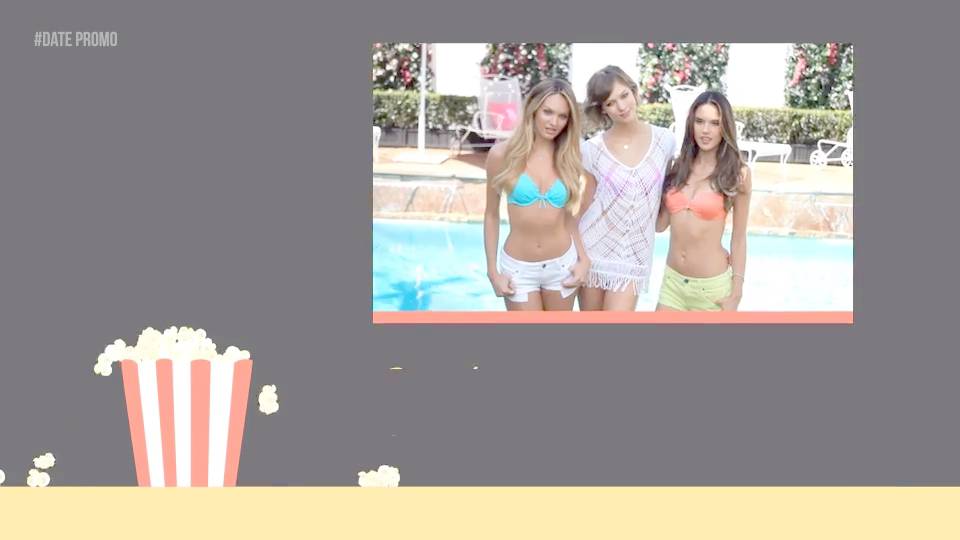
Этот пакет имеет всё необходимое, что нужно видео продюсеру, чтобы создать визуальный фирменный стиль – ТВ шоу или канал на YouTube. Ресурсы в этом пакете сосредоточены на воссоздании настоящей трансляции с титрами, готовыми видеороликами и стилями наложения, которые, безусловно, соответствуют качеству всего, что вы видите по телевизору.
3. Redacted Titles — Эффект Отредактированного Текста для Premiere
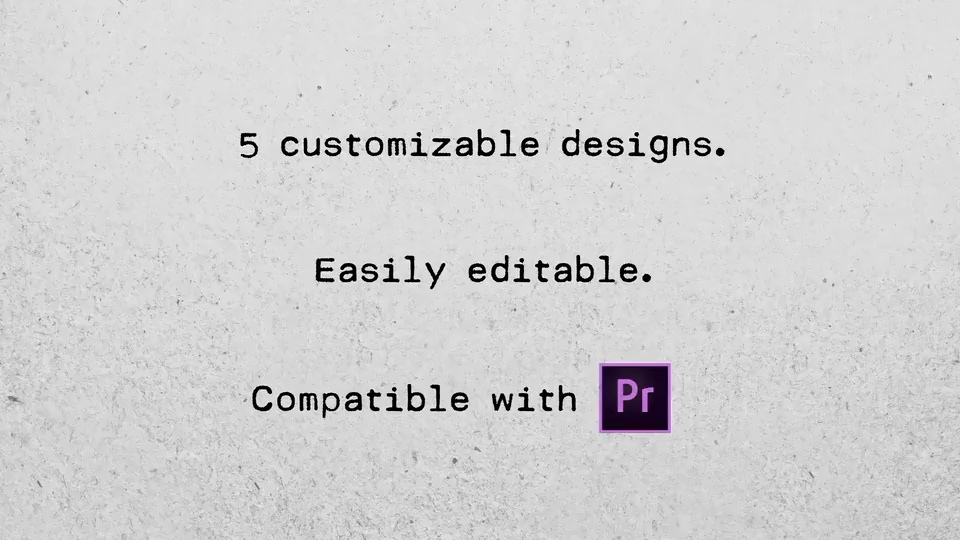
Внимание! Этот отредактированный видеоэффект будет затемнять текст так же, как секретный документ с данными ключевыми деталями. Просто используйте это в Premiere, чтобы легко создать свой собственный отредактированный эффект.
4. Analog Clock Creator — Анимация Часов для Premiere
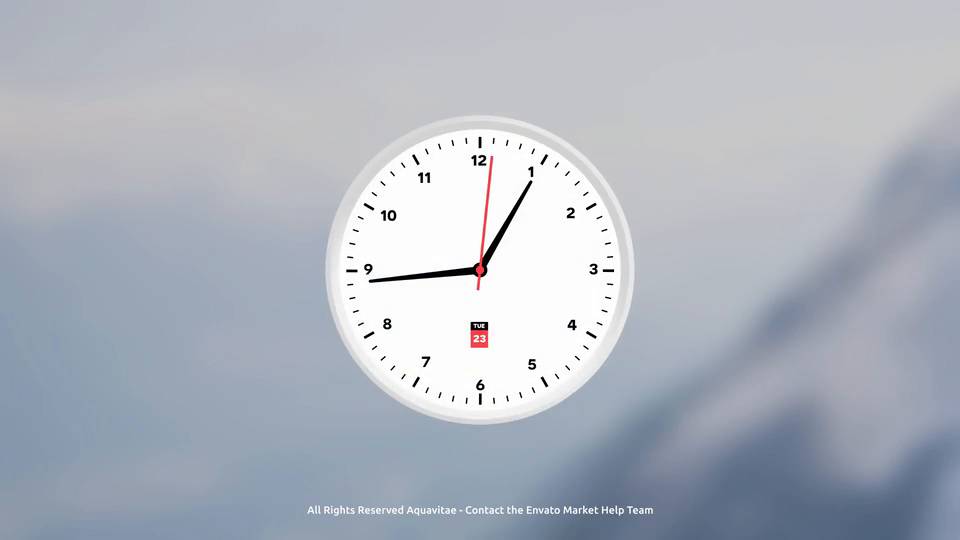
Время продолжает тикать, и этот проект является идеальным способом продемонстрировать его. Настройте собственную продолжительность обратного отсчета для анимации эффекта часов с помощью этого проекта.
5. Paper: Animated Typeface — Анимация Текста для Premiere
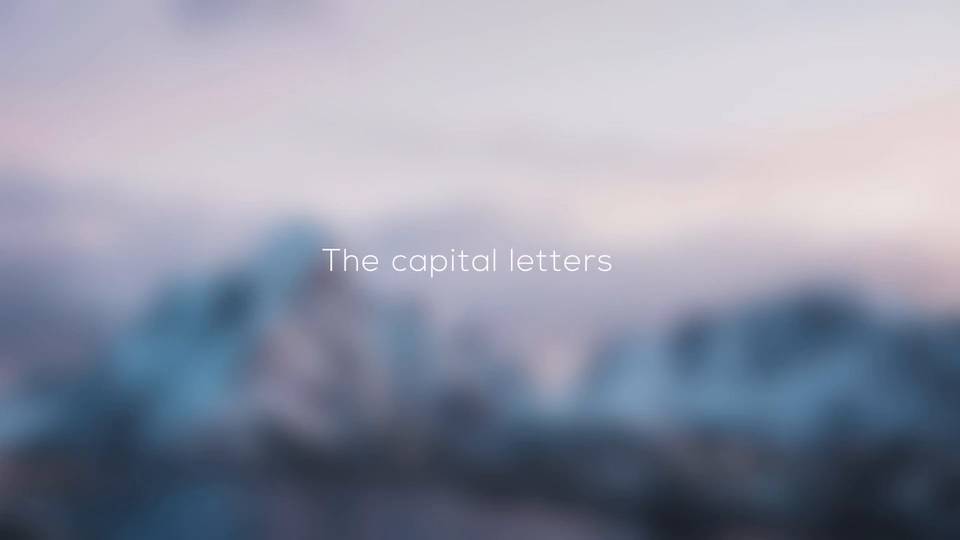
Хорошо созданный анимационный текст может служить самостоятельной видеопродукцией. Используйте этот тип шрифта специально для Adobe Premiere, чтобы создать плавную анимацию своих заголовков.
6. Cooking Show Bumper — Кулинарное Видео

В действительности, этот проект для любой ситуации, и этот проект доказывает это. Для кулинарного канала YouTube этот проект может стать идеальным выбором для анимации яркой заставки с кулинарными визуальными эффектами.
7. Creative Process Flat Design Video — Проект Шаблона
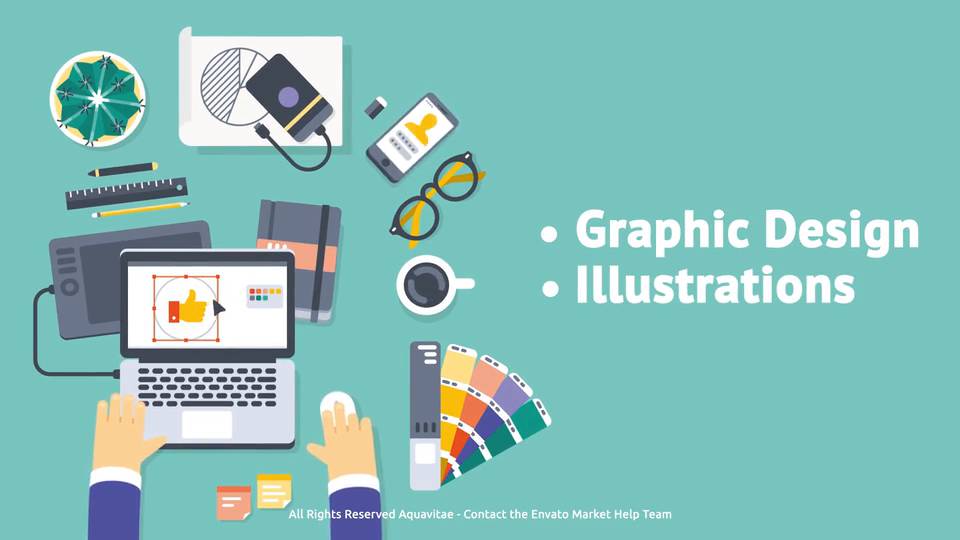
Для создания анимаций в Adobe Premiere вам не нужно использовать отдельное приложение для анимации. Используйте проект как этот, используя собственную графику и текст для анимации видео в 2D cтиле.
8. Flip Counter Creator — Проект Шаблона Обратный Отсчёт
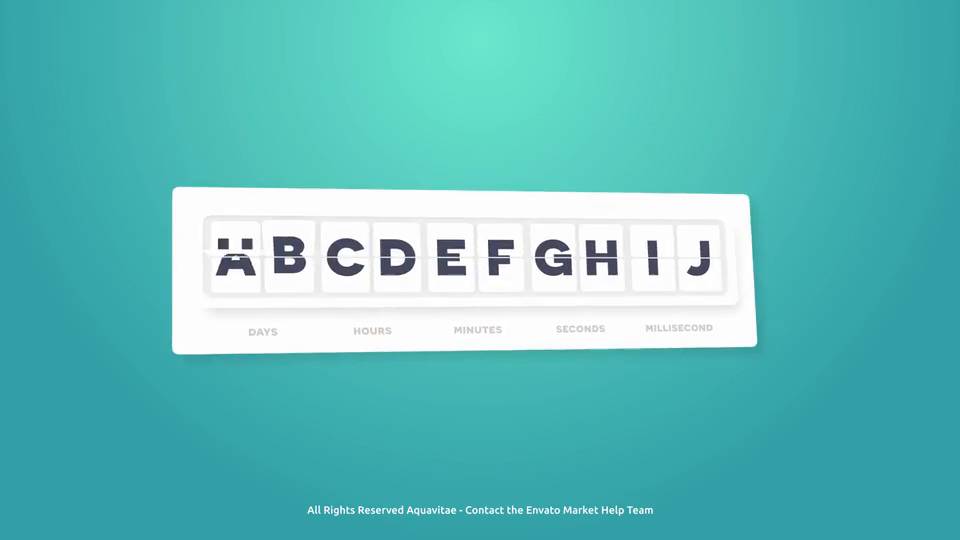
Вот ещё один простой в использовании проект, который можно использовать в качестве обратного отсчёта. Данное табло информации позволяет вам добавить свой собственный промежуток времени и посмотреть, как проект отсчитывает время до завершения.
9. Newsworthy Titles — Текстовая Анимация
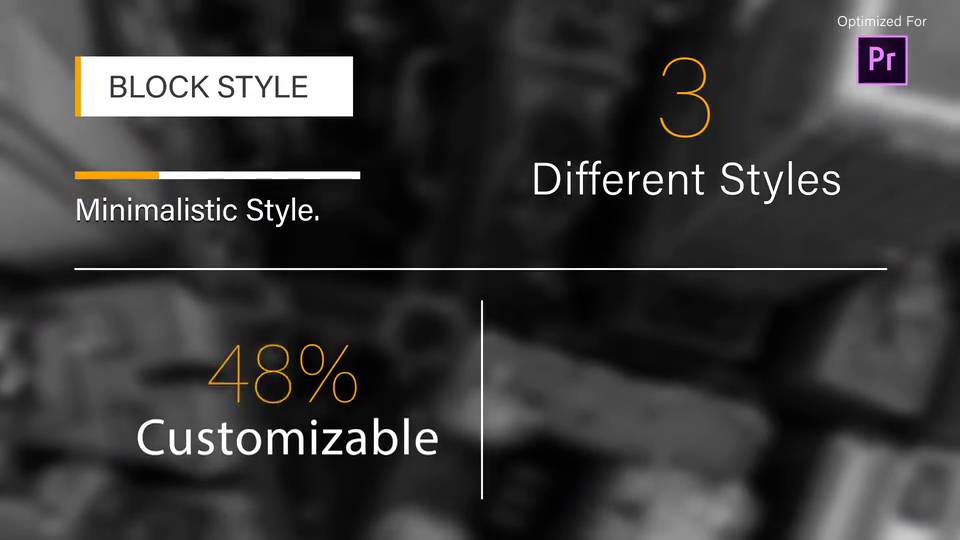
Изящная и простая текстовая анимация в этом проекте идеально подходит для добавления аннотации к вашему видео. Создайте собственный канал новостей при ограниченном бюджете с помощью этого проекта.
10. Motion Elements Pack — Анимационные Фигуры

Мне нравится этот пакет, потому что он может использоваться во множестве различных типов видео. Анимационные фигуры и эффекты переходов легко вписываются в любой проект и добавляют изюминку к существующему видеопроекту.
Бесплатные Проекты Premiere, Отобранные со Всего Интернета.
11. Deadpool Camera Shake (от создателя Jarle Leirpoll, Бесплатно)
Техническое совершенство - это не всегда желаемый результат. Конечно, вы можете потратить весь свой бюджет проекта на подвески и штативы, которые идеально стабилизируют ваше видео. Но что, если вы хотите создать всего лишь нужный объём вибрации? Этот эффект имитирует вибрацию камеры хитового фильма Deadpool.
12. Creative Impatience Effect Pack (от создателя Bartlomiej Walczak, Бесплатно)
Набор из шести плагинов с эффектами, которые вы можете использовать в Adobe Premiere. Попробуйте их - это регулирование краёв ваших кадров, цветовой температуры и контрастности.
Ещё Больше Видео Проектов
Всё, что требуется, - это чёткий текст с плавной анимацией, чтобы действительно привлечь внимание зрителя. Даже если вы не знакомы с анимацией, то вы можете использовать предварительно созданные проекты для создания текстовых анимаций.
Моя любимая часть этих проектов Adobe Premiere Pro - это их простота использования. Я не являюсь профессиональным видеоредактором на полный рабочий день, но эти проекты могут создать такое ощущение! Обязательно нажмите кнопку воспроизведения в каждом из этих превью, чтобы быстро просмотреть, что они могут сделать для вас.
1. Auto Resize Modern Title Pack
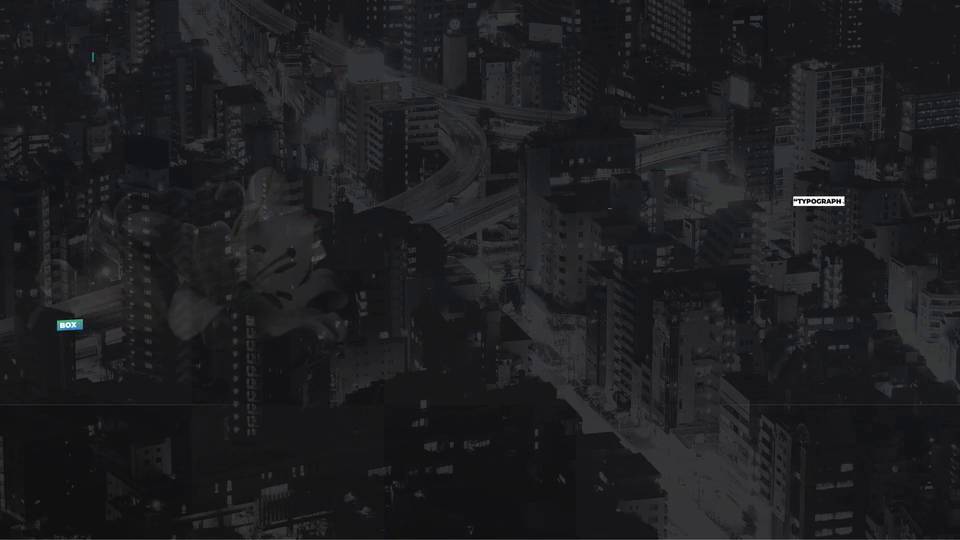
С разрешениями вплоть до формата 4K, этот пакет будет автоматически изменять размер и превращать текст в анимацию. Вам не нужно заниматься анимацией с нуля, просто добавьте свой собственный текст в одну из папок для заполнения, а затем посмотрите, как он оживает.
Мне нравится гибкость этого пакета. Вы можете использовать его для всего: от заголовка до полного заполнения видео типографикой.
2. Draft Transitions
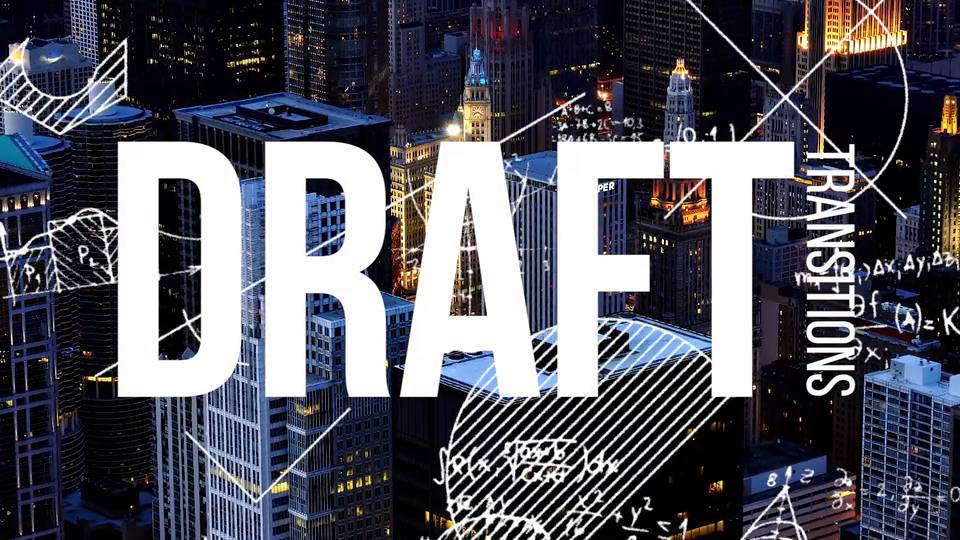
Этот проект похож на два видеоэффекта в одном. Он не только поможет вам привнести некоторые причудливые переходы на ваше видео, но также добавит совершенно анимационный текст в дополнение к переходам. Попробуйте этот проект, чтобы объединить оба эффекта в одном видео.
3. Redacted Titles
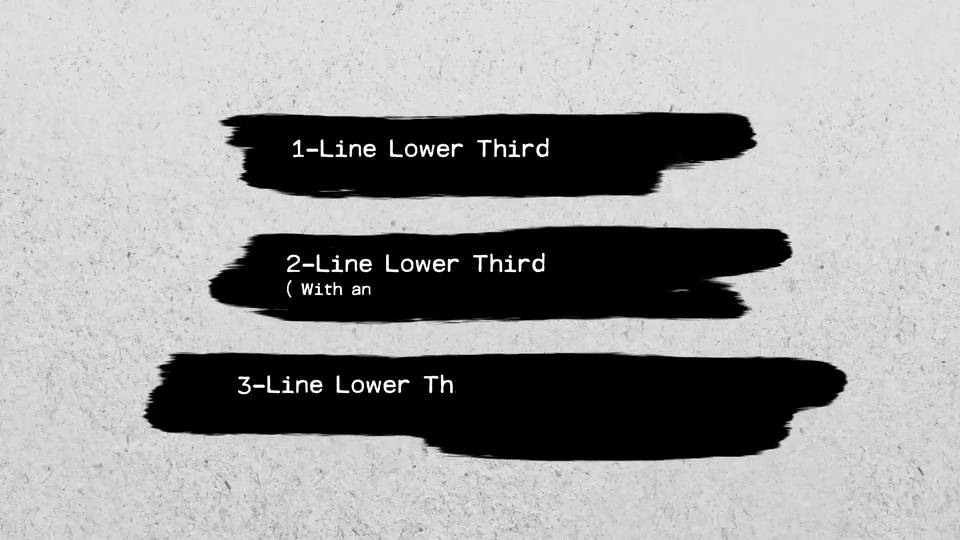
Сделайте свой видеоролик секретным или запрещённым для видео записи, используя этот проект! С проектом Redacted Titles ваше видео может стать жутким, начертав поверх холста текстовым наложением.
Примечание: работает в Premiere, но требует также установки After Effects.
4. Text Message
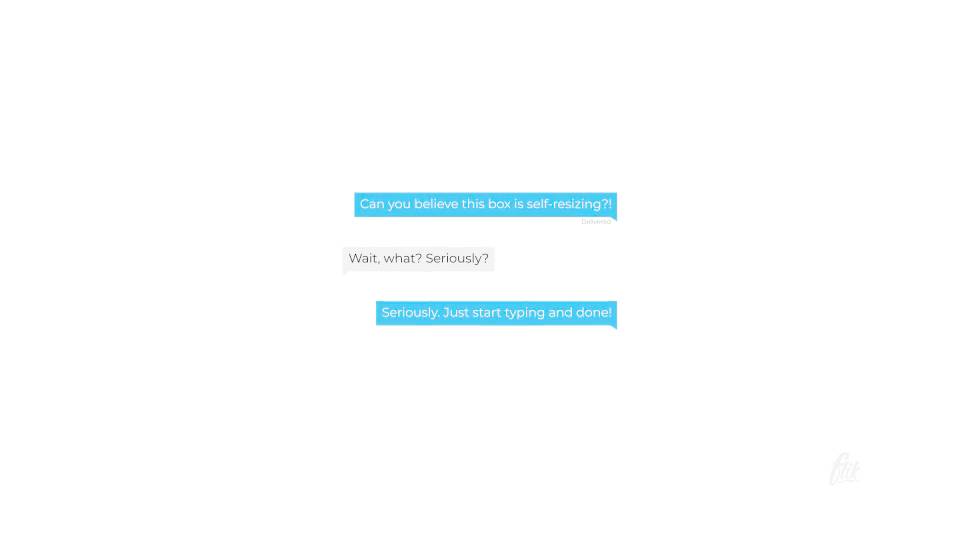
5. Dynamic Minimalism
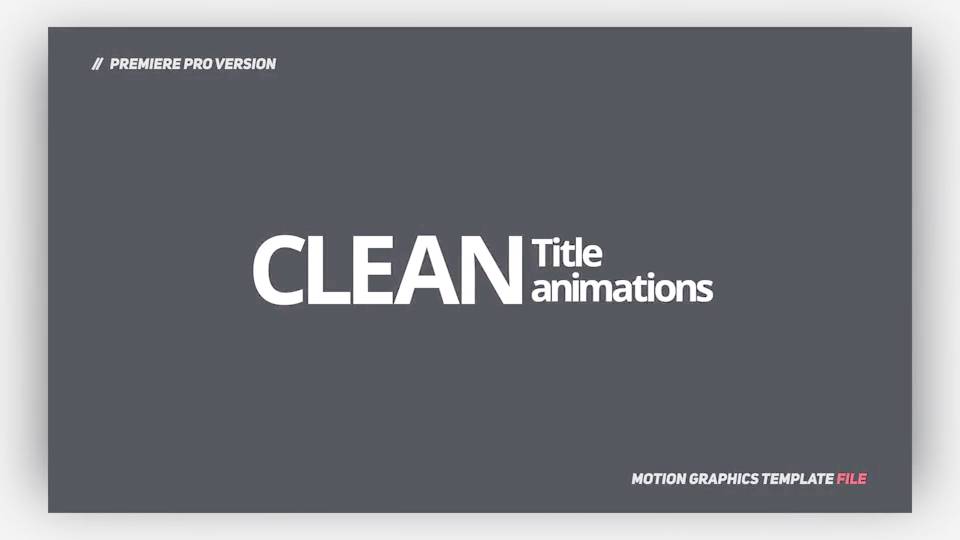
Мне нравится этот проект за его простоту использования и за хорошие возможности анимации. С 19 различными шаблонами анимации, встроенными в проект, вы можете выбрать любой из них для создания невероятной текстовой анимации. Как всегда, просто добавьте свой собственный текст в проект.
Примечание: работает в Premiere, но требует также установки After Effects.
6. Titles and Lower Thirds — Autoresizing Typo in Motion
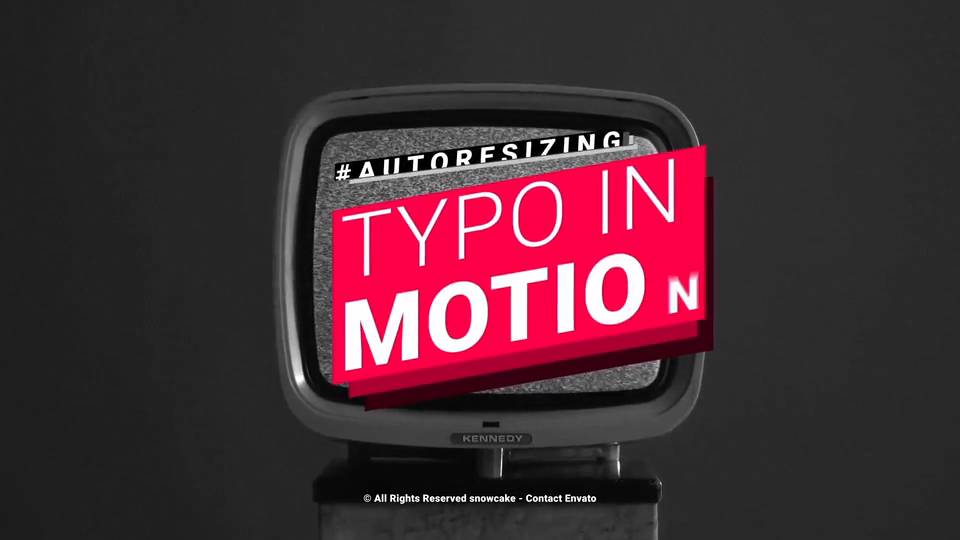
Идеально подходит для наложений или титров, анимация в этом проекте будет в центре внимания. Просто добавьте свой собственный текст в встроенные текстовые поля, а Adobe Premiere справится с остальными. С 20 различными анимациями и 5 вариантами каждый, есть много места для использования этого файла во многих проектах Premiere, не повторяясь.
7. Call Out Titles
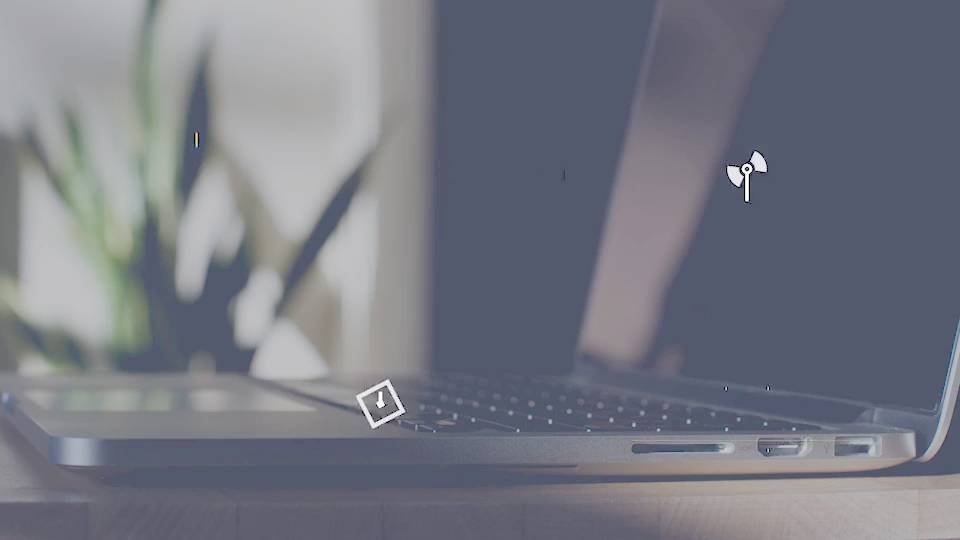
Всплывающий заголовок может привлечь внимание к конкретным деталям или элементам видео. Этот проект идеально подходит для того, чтобы легко создавать эффект в Premiere и сфокусировать взгляд зрителя на определённой части экрана. Всплывающие заголовки воссоздают полезные аннотационные детали, которые идеально поясняют видео.
8. Kinetic Titles

С 28 различными стилями для анимации динамичной типографики, этот проект Adobe Premiere Pro имеет большую ценность. Используйте его.
Примечание: работает в Premiere, но требует Основную панель Essential.
9. Search Logo Reveal 3 in 1
Этот проект был бы идеален для маркетинговой или веб-дизайнерской фирмы. Просто откройте его и выберите свой собственный текст, который вы хотите оживить в качестве условия поиска, а затем вы увидите его анимацию в окне поиска.
10. Creative Titles & Lower Thirds
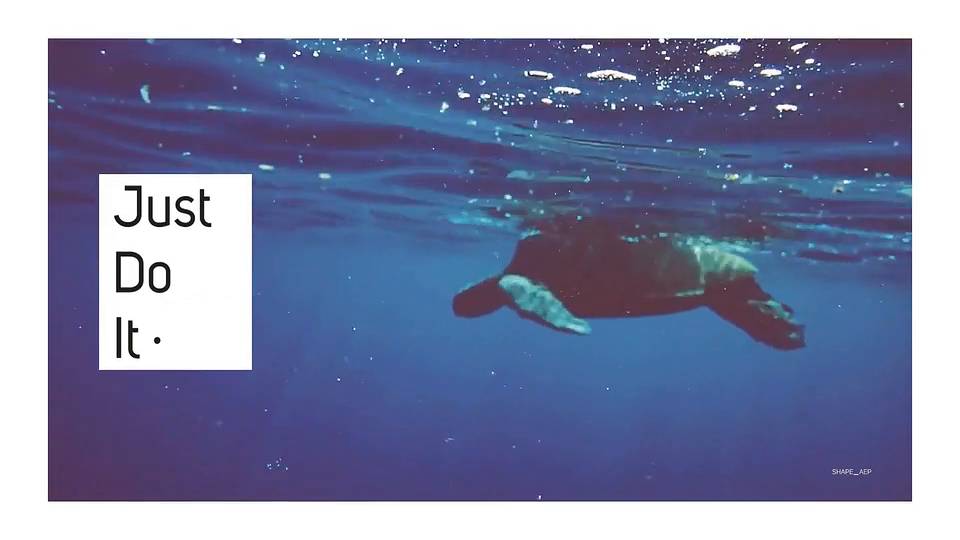
Каждому видеоредактору нужен лёгкий проект для анимации текста в виде заголовка или нижних титров. Независимо от того, какой из них вы используете, мне нравятся стили, которые включены в этот проект. Попробуйте их, чтобы создать впечатляющую анимацию с текстом всего за несколько минут.
Ещё Больше Захватывающих Видео Уроков и Проектов для Повышения Навыков Работы с Premiere
Adobe Premiere - одна из самых популярных программ для редактирования видео, её легко понять, потому что: она имеет надежные инструменты, хотя относительно проста в использовании - и регулярно улучшается.
Ознакомьтесь со следующими уроками и проектами, чтобы узнать больше про использование Premiere с своём будущем видео проекте:
Читайте также:

